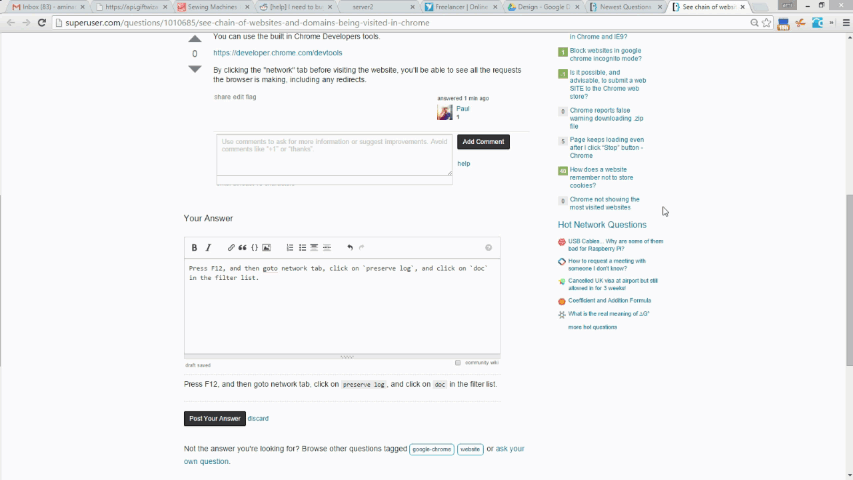Я вхожу в студенческую электронную почту Reading University (которая использует Office Online) в Google Chrome. Первоначальный адрес страницы входа принадлежит Reading University. После входа адрес в верхней части браузера проходит через сбивающую с толку (и быструю!) серию изменений, прежде чем окончательно остановиться на:
https://portal.office.com/Home
при нажатии на «Почта» вы перейдете на office.outlook.comадрес.
Есть ли способ увидеть, какие веб-сайты и домены мигают с момента нажатия кнопки «Войти» до момента попадания в папку «Входящие»?
ОБНОВЛЯТЬ
Используя Chrome DevTools (и другие данные, предоставленные в ответах), я смог обнаружить, что следующие домены посещались (или из них извлекались такие объекты, как изображения, javascript и т. д.). Я выбрал все строки (CTRL+A), затем щелкнул правой кнопкой мыши «Сохранить как HAR с содержимым», затем открыл файл .har в текстовом редакторе:
https://<READING-UNIVERSITY-EMAIL-WEB-ADDRESS>
https://login.microsoftonline.com/
https://portal.microsoftonline.com/
https://outlook.office365.com/
https://outlook.office.com/
https://portal.office.com/
https://prod.msocdn.com/
Ого... кто бы мог подумать? Я нахожу это немного обескураживающим. Насколько я понимаю, я имею дело только с университетской электронной почтой, но, по крайней мере, приятно знать. Спасибо за ответы.
решение1
Вы можете использовать встроенные инструменты разработчика Chrome.
https://developer.chrome.com/devtools
Нажав на вкладку «Сеть» перед посещением веб-сайта, вы сможете увидеть все запросы, которые делает браузер, включая любые перенаправления.
Имейте в виду, что это также покажет, что все ресурсы извлекаются. Скорее всего, вы будете искать статусы 301/302, которые являются перенаправлениями.
решение2
Итак, да, вы можете, но для этого вам нужно немного разобраться в HTTP и перенаправлениях. Самый простой способ сделать это — просто использовать встроенные в Chrome инструменты разработчика. Вы можете получить к ним доступ из меню в разделе «Дополнительные инструменты» или нажав F12.
После того, как вы вошли в инструменты, вам нужно будет перейти на вкладку Сеть. Затем перейдите на страницу входа в вашу электронную почту. Нажмите кнопку очистки в верхней части панели сети и установите флажок «Сохранять журнал». Теперь войдите в систему, и первые несколько записей в сетевом журнале будут содержать все перенаправления, которые происходят.